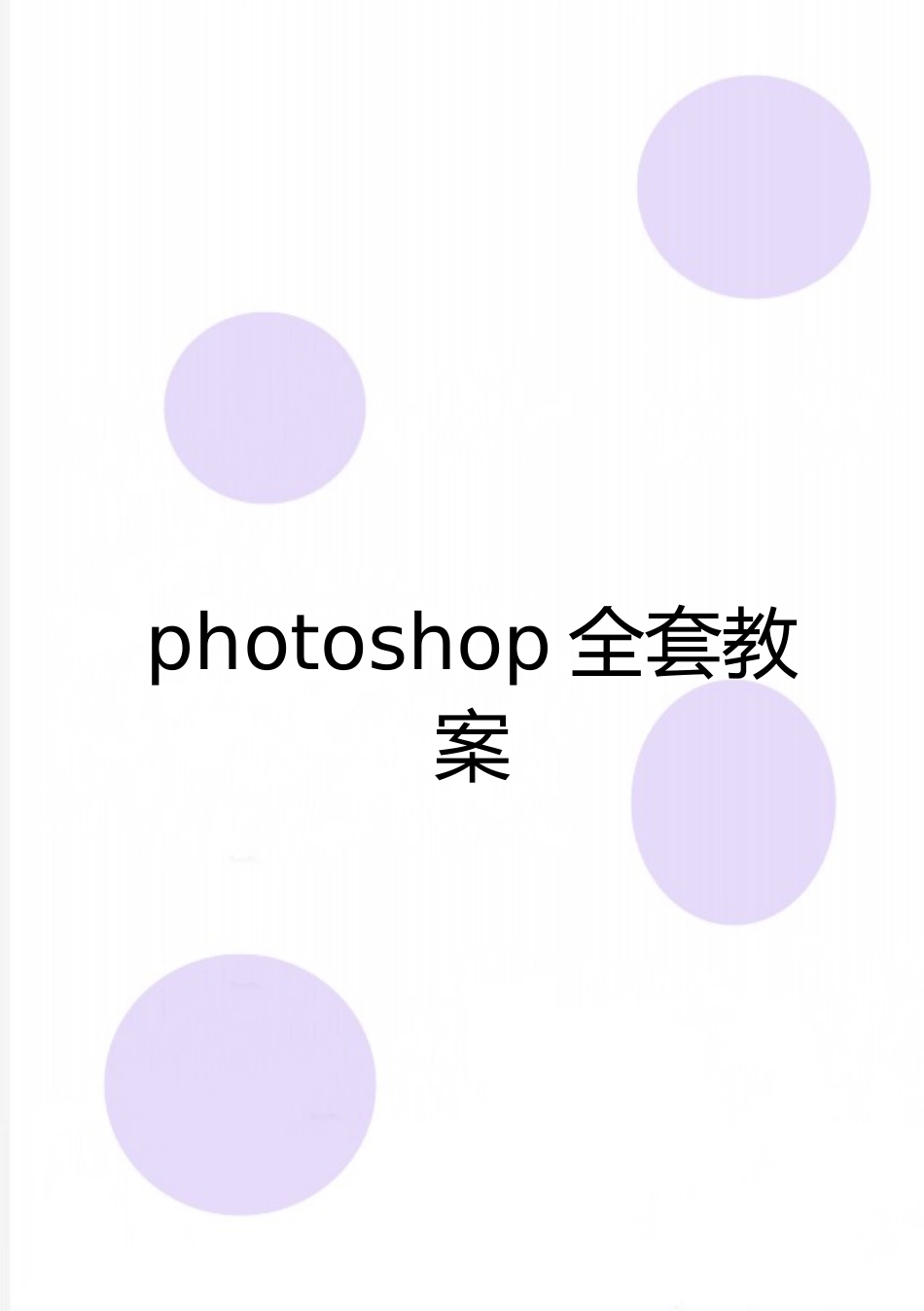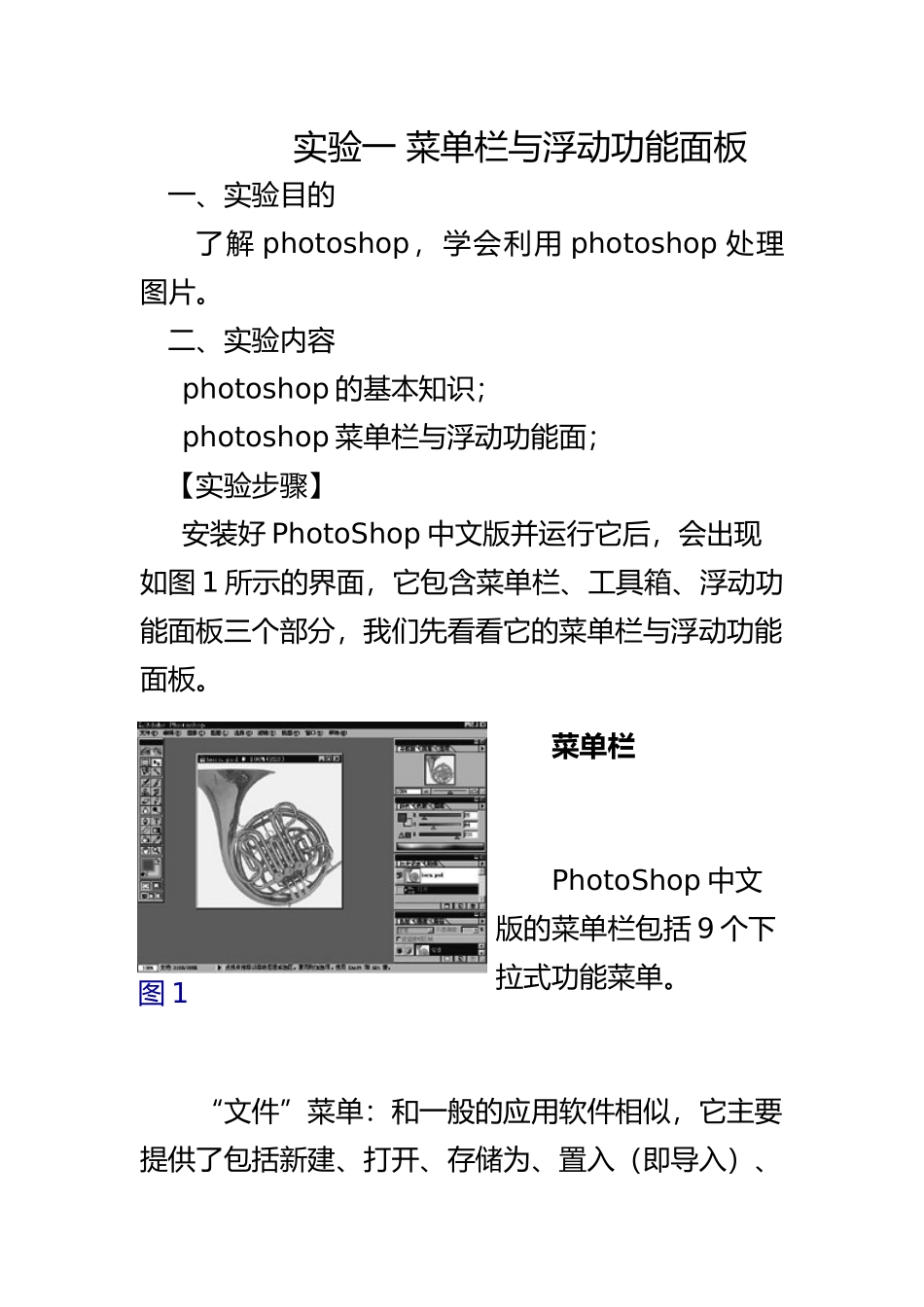photoshop 全套教案实验一 菜单栏与浮动功能面板一、实验目的了解 photoshop,学会利用 photoshop 处理图片。二、实验内容photoshop 的基本知识;photoshop 菜单栏与浮动功能面;【实验步骤】安装好 PhotoShop 中文版并运行它后,会出现如图 1 所示的界面,它包含菜单栏、工具箱、浮动功能面板三个部分,我们先看看它的菜单栏与浮动功能面板。 菜单栏 PhotoShop 中文版的菜单栏包括 9 个下拉式功能菜单。 “文件”菜单:和一般的应用软件相似,它主要提供了包括新建、打开、存储为、置入(即导入)、图 1 页面设置、打印等功能。其中,“恢复”命令用于将当前编辑的文件恢复为上一次存盘时的状态,“预置”命令用于对 PhotoShop 5.02 中文版的一些默认参数进行重新设定。 “编辑”菜单:包含了剪切、拷贝、粘贴、填充等一系列编辑命令。其中的“自由变换”和“变换”两个命令在实际工作中常常用到,我们将在以后学习。 “图像”菜单:用于分析、修改和调节图像的颜色、尺寸,改变图像的模式。 “图层”菜单:包括对“层”进行各种操作的命令,如“层”的建立、删除、储存、融合、合并等,及“效果”和“合并图层蒙版”中较重要的命令。 “选择”菜单:用于选定图像的某一区域或整体,“修改”和“羽化”是其中较为重要的命令; “滤镜”菜单:包含各种用于对图像进行特效处理的滤镜,是 PhotoShop 的重点所在; “视图”菜单:用于对图像窗口的缩放进行控制,显示或隐藏、参考线、标尺,提供栅格功能等; “窗口”菜单:用于打开或隐藏 PhotoShop 的各种功能面板、重新组织窗口的排列、控制状态栏的显示等。 “帮助”菜单:为用户提供各种帮助,但其中也包括“调整图像”、“色彩管理向导”、“管理透明图像”三个重要命令。 浮动功能面板 打开 PhotoShop 5.02 中文版后,在默认状态下,窗口中会出现四组包括 11 个功能的浮动功能面板。 第一组(如图 2)包含“导航器”、“信息”、“选项”3 个功能面板。 “导航器”主要用于迅速地放大、缩小图像或观察图像的任意区域。单击面板下方的两个按钮或拖动三角滑块、从比例框中直接输入数值可快速缩放图像,中间图像缩略图上的红框表示当前显示区域,把鼠标移上时会出现一个小手,按住左键拉动红框即可移动显示区域。“信息”用于显示鼠标指针的当前位置及当前位置上的颜色信息。“选项”的作用是为当前选定的工具提供选项,我们可以在此面板中为当前选...